2022年05月01日更新
Amazonプライムフォトのゴミ箱はどこ?削除した写真の復元方法を解説
Amazonプライムフォトで削除した写真などはゴミ箱に移動されます。そのAmazonプライムフォトのゴミ箱がどこにあるか分からない、間違えてゴミ箱に移動してしまった写真を復元する場合はどうすればいいのか、それぞれ解説していきます。
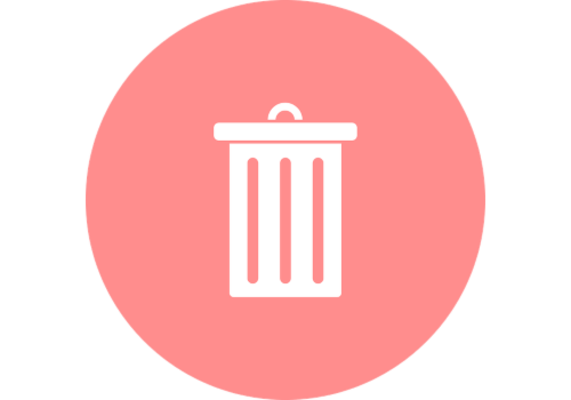
【Amazonプライムフォト】削除した写真の復元方法
Amazonプライムフォトは、Amazonのクラウドストレージサービスのうちの1つで、プライム会員であれば容量無制限で利用することができます。
無料の場合は「Amazonフォト」ですが5GBまで利用することができるため、Amazonユーザーの中ではよく利用しているという人もいるかと思います。
Amazonプライムフォトのゴミ箱はどこ?
そのAmazonプライムフォトで削除した写真はすぐに削除されるのではなくゴミ箱に移動されます。
ワンクッションあるため、操作をミスしたとしても安心であるという点があるものの、Amazonプライムフォトのゴミ箱の場所は、利用している環境によってどこなのか分からない、という人もいるでしょう。
アプリからは確認できない
アプリ版を利用していた人が特にゴミ箱を探していたことと思いますが、残念なことに、2021年現在Amazonプライムフォトのアプリ版からはゴミ箱を確認することができません。
アプリ版でも写真や動画を削除してゴミ箱へ移動することはできるので、ファイル管理は可能です。ただし、ゴミ箱見つからない・確認できないということは当然アプリ版からゴミ箱の中の写真の確認や復元はできません。
ブラウザ版で場所を確認
アプリから利用している人・していない人関係なく、Amazonプライムフォトのゴミ箱の中身はブラウザ版から確認・整理をする必要があります。
スマホの場合もスマホのブラウザからアクセスすればゴミ箱の場所を確認することができますので、ゴミ箱の中身を整理したり復元したりしたい場合は利用しているブラウザからAmazonプライムフォトにサインインして実行しましょう。
さて、ゴミ箱はどこなのかという点ですが、ブラウザ版の左サイドメニューに「ゴミ箱」がありますので、そこでゴミ箱の中身を確認することが可能です。
クリックすればゴミ箱の中身が表示されますので、そこから内容を確認することもできます。
Amazonプライムフォトで削除した写真の復元方法
Amazonプライムフォトのゴミ箱の場所がどこか分かったところで、ブラウザ/アプリからゴミ箱に入れた写真を復元する方法の説明をしていきます。
ゴミ箱の写真の保存期間は30日間
ゴミ箱の中の写真の復元方法の前に1つ注意点があります。Amazonプライムフォトのゴミ箱の写真や動画のほぼん期限は30日である、ということです。
以前はゴミ箱の中身に期限はなかったのですが、現在はそれがなくなり、ゴミ箱に入れた日から30日を超えるものは自動的に削除されるようになっています。
Amazonプライムフォトのゴミ箱の中に復元したい写真や動画がある場合は早めに復元を実行しておく必要があります。
ゴミ箱からの復元手順
ではAmazonプライムフォトのゴミ箱から写真や動画を復元する手順を説明していきます。まずはブラウザ版のAmazonプライムフォト(Amazonフォト)にアクセスしてください。
左サイドメニューから「ゴミ箱」をクリックしましょう。
ゴミ箱の中身が表示されます。復元したい写真・動画をクリックして選択します。
画面上部に「復元する」と「永久に削除する」の項目が表示されます。「復元する」をクリックしてください。
復元が実行されますので完了を待ちましょう。
「○個のアイテムが復元されました」を表示されれば、Amazonプライムフォトのゴミ箱から復元することができます。
なお、「永久に削除する」をクリックすると、削除機関である30日を待たずに削除することが可能ですので、完全削除してしまってもいい写真や動画に関してはこちらを利用しても問題ありません。
最後に
Amazonプライムフォトのゴミ箱は、ブラウザ版からしか管理することができません。アプリを利用している人はゴミ箱の中の整理や復元をしたい場合はブラウザからAmazonプライムフォトにアクセスして実行してください。
なお、ゴミ箱の中身は30日経つと自動的に削除されてしまうため、その点も留意の上Amazonプライムフォトを利用してください。
 Amazonプライムフォトで動画だけを削除する方法を解説!
Amazonプライムフォトで動画だけを削除する方法を解説!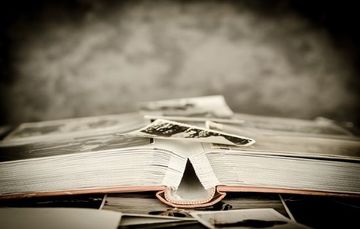 Amazonプライムフォトの写真を共有する方法をくわしく解説!
Amazonプライムフォトの写真を共有する方法をくわしく解説! 「Amazon Photos」の使い方をくわしく解説!
「Amazon Photos」の使い方をくわしく解説!









